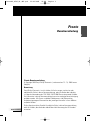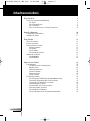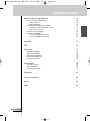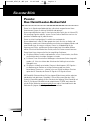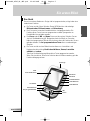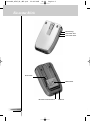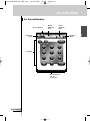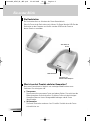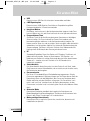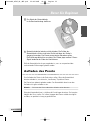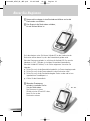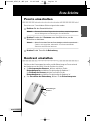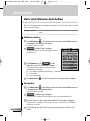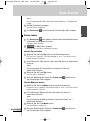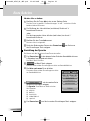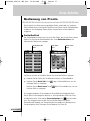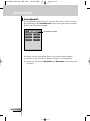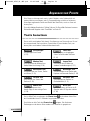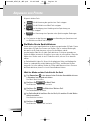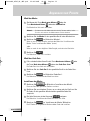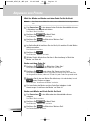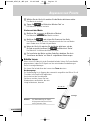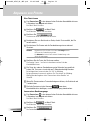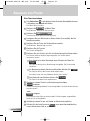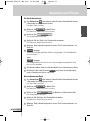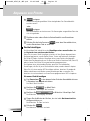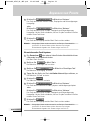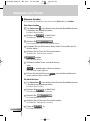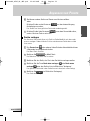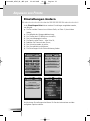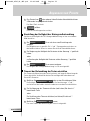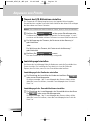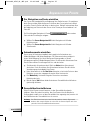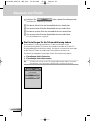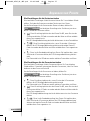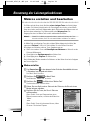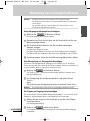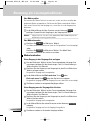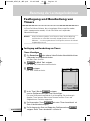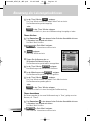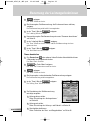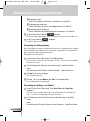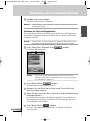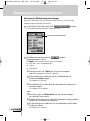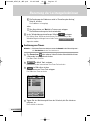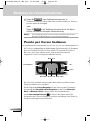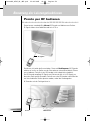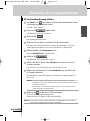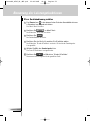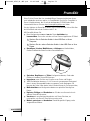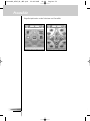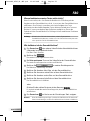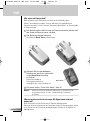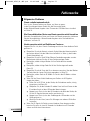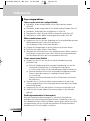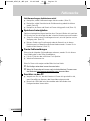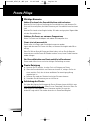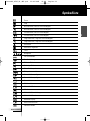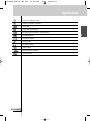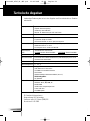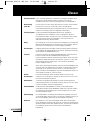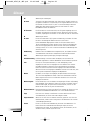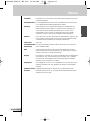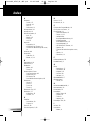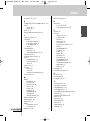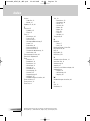DE
Benutzeranleitung
1
Pronto Benutzeranleitung
© Copyright 2005 Royal Philips Electronics, Interleuvenlaan 72 - 74, 3000 Leuven
(Belgien).
Bemerkung:
Royal Philips Electronics ist nicht haftbar für Auslassungen, technische oder
redaktionelle Fehler in dieser Benutzeranleitung, oder für direkte oder indirekte,
in Folge der Verwendung des TSU 3500 / SBC RU960 Pronto eintretende Schäden.
Die Information in dieser Benutzeranleitung kann ohne vorherige Benachrichtigung
geändert werden. Alle Firmen- und/oder Produktnamen sind Warenzeichen
und/oder eingetragene Warenzeichen der jeweiligen Hersteller in ihren Märkten
und/oder Ländern.
Philips übernimmt keine Gewähr für mögliche Fehler in dieser Benutzeranleitung
oder für Schäden, die direkt oder indirekt durch die Benutzung des HF-Extender
entstehen.
Pronto
Benutzeranleitung
ProntoNG_0705_ML_4DE.qxd 22-08-2005 11:06 Pagina 1

Benutzeranleitung
2
Inhaltsverzeichnis
Ein erster Blick 4
Pronto: Das Heimtheater-Bedienfeld 4
Das Gerät 5
Der Sensorbildschirm 7
Die Dockstation 8
Was ist neu bei Pronto‘s nächster Generation? 8
Bevor Sie Beginnen 10
Einlegen des Batterieblocks 10
Aufladen des Pronto 11
Erste Schritte 13
Pronto einschalten 13
Kontrast einstellen 13
Zeit und Datum einstellen 14
Zeitformat ändern 14
Zeit ändern 14
Datum ändern 15
Einstellung der Sprache 16
Bedienung von Pronto 17
Geräteüberblick 17
Seitenüberblick 18
Anpassen von Pronto 19
Tools benutzen 19
Die Marke für ein Gerät definieren 20
Befehle lernen 23
Elemente bezeichnen 25
Geräte hinzufügen 28
Elemente löschen 30
Geräte verlegen 31
Einstellungen ändern 32
Einstellung der Helligkeit der Hintergrundbeleuchtung 33
Timeout der Beleuchtung der Tasten einstellen 33
Timeout des LCD-Bildschirms einstellen 34
Lautstärkepegel einstellen 34
Der Navigation von Pronto einstellen 35
Animationsmodus einstellen 35
Sensorbildschirm kalibrieren 35
Die Einstellungen für die Schirmaktivierung ändern 36
ProntoNG_0705_ML_4DE.qxd 22-08-2005 11:06 Pagina 2

Benutzeranleitung
3
DE
Inhaltsverzeichnis
Benutzung der Leistungsfunktionen 38
Makros erstellen und bearbeiten 38
Makro erstellen 38
Makro bearbeiten 40
Festlegung und Bearbeitung von Timers 41
Festlegung und Bearbeitung von Timers 41
Auslösung von Timers 47
Pronto per Cursor bedienen 48
Pronto per HF bedienen 50
HF zur Gerätebedienung wählen 51
IR zur Gerätebedienung wählen 52
ProntoEdit 53
FAQ 55
Fehlersuche 57
Allgemeine Probleme 57
Anpassungsprobleme 58
Speicherschwierigkeiten 59
Pronto-Fehlermeldungen 59
Anschluss an den PC 59
Pronto-Pflege 60
Wichtige Hinweise 60
Pronto-Reinigung 60
Aufrüstung des Pronto 60
Symbolliste 61
Technische Angaben 64
Glossar 65
Index 68
ProntoNG_0705_ML_4DE.qxd 22-08-2005 11:06 Pagina 3

Benutzeranleitung
4
Ein erster Blick
Pronto:
Das Heimtheater-Bedienfeld
Pronto ist ein Heimtheater-Bedienfeld, das selbst beim ausgereiftesten Home
Entertainment-System für höchste Flexibilität und optimale
Anpassungsmöglichkeiten sorgt. Es kann beinahe jedes Gerät, das mit Infrarot (IR)-
Fernsteuerungssignalen arbeitet, steuern. Seine intuitive Oberfläche macht es zur
perfekten Fernbedienung für jeden Benutzer.
Pronto ist einfach konfigurierbar. Es enthält eine umfangreiche
Universaldatenbank, in der IR-Codes gespeichert sind, um nicht nur Audio- und
Videogeräte, sondern auch Heimautomationsausrüstung verschiedener Marken und
unterschiedlichster Art steuern zu können. Pronto ist standardmäßig für die
Steuerung von Philips- und Marantz-Geräten eingerichtet. Bei anderen Marken
wählen Sie einfach die Marken Ihrer Geräte, wenn Sie Pronto erstmals benutzen.
Pronto bietet Ihnen einige zusätzliche leistungsfähige Funktionen:
■ Sie können Makros erstellen und bearbeiten, was es Ihnen erlaubt, eine Reihe
von Befehlen durch einmaliges Antippen zu senden.
■ Es können Timer für bestimmte Handlungen zu bestimmten Zeiten eingestellt
werden, z.B. Licht einschalten oder Aufnahme der Lieblingsshow mit dem
Videogerät usw.
■ Sie können sich dafür entscheiden, Pronto mit Hochfrequenz- (HF) Signalen –
zur Bedienung von Geräten aus einiger Entfernung oder von einem
benachbarten Zimmer aus – arbeiten zu lassen. Hierfür benötigen Sie einen
optionalen HF-Extender, der Pronto HF-Signale in IR-Signale umsetzt.
Mit ProntoEdit-Software können Sie Ihre eigenen Bildschirme erstellen und einen
individuellen Look definieren. ProntoEdit‘s Online-Hilfesystem (über das ‘Hilfe‘-
Symbol in ProntoEdit zugänglich) führt Sie durch den Vorgang. Siehe ProntoEdit auf
Seite 53. Sie können ProntoEdit auf der mitgelieferten CD-ROM sowie ebenfalls
auf der Philips-Webseite www
.pronto.philips.com und im Download-Bereich der
Webseite die jüngsten Aufrüstungen Ihre Pronto vorfinden.
ProntoNG_0705_ML_4DE.qxd 22-08-2005 11:06 Pagina 4

Benutzeranleitung
5
DE
Ein erster Blick
Das Gerät
Pronto hat mehrere Hardtasten. Einige sind frei programmierbar, einige haben eine
vordefinierte Funktion:
■ Die Tasten auf der linken Seite des Pronto-NG-Bildschirm sind vorbelegt:
Bild nach oben, Bild nach unten und Beleuchtung.
■ Die 4 Festtasten unter dem Kontaktbildschirm sind programmierbar. Die
Funktion dieser Tasten kann neu programmiert und die Sprungmarke am
Kontaktbildschirm geändert werden.
■ Der Cursor und die OK- und Home-Tasten auf der rechten Seite des Cursors
sind auf Gerätebedienung (z.B. Navigation durch das Menü am Fernseher-
bildschirm) programmiert. Mit der Umschalttaste kann die Funktion des Cursors
geändert werden. Die frei programmierbare Taste dient zu anderweitigen
Zwecken.
■ Die Tasten auf der rechten Bildschirmseite dienen zur Lautstärken- und
Empfangskanaleinstellung: Kanäle durchblättern, Stumm, Lautstärke
erhöhen und senken.
Trotz ihrer Funktionsbelegung können diese Tasten programmiert werden.
Wenn Sie einer dieser Tasten eine Funktion oder ein Makro zuordnen, geht die
Funktionsbelegung verloren.
Lernauge
LCD-
Sensorbildschirm
Festtasten
Frei programmierbar
Umschalttaste
Cursor
Kanal auf
Kanal ab
Stummschalten
Lautstärke auf
Lautstärke ab
OK
Home
ProntoNG_0705_ML_4DE.qxd 22-08-2005 11:06 Pagina 5

Benutzeranleitung
6
Ein erster Blick
Beleuchtung
Seite nach oben
Seite nach unten
USB-Port
Reset-Taste
Anschluss an Dockstation
Batteriefach
ProntoNG_0705_ML_4DE.qxd 22-08-2005 11:06 Pagina 6

Benutzeranleitung
7
DE
Ein erster Blick
Der Sensorbildschirm
Bezeichnungen
für die
Festtasten
Nächstes
Gerät
Vorheriges
Gerät
Pronto-Symbol
Geräte-
überblick-
Taste
Seiten-
überblick-
Taste
Softtasten
ProntoNG_0705_ML_4DE.qxd 22-08-2005 11:06 Pagina 7

Was ist neu bei Pronto‘s nächster Generation?
Diese neue Pronto bietet im Vergleich zum vorherigen Modell mehrere neue
Funktionen. Die wichtigsten sind:
■ Transparenz
Pronto unterstützt transparente Tasten und andere Objekte. Dies erleichtert die
Bildung komplexer Userschnittstellen. Sie können Tasten mit durchsichtigem
Hintergrund oben auf einem Hintergrundbild anbringen und die Tasten
überschneiden.
■ 16 Graustufen
Die Anzahl Graustufen wurde von 4 auf 16 erhöht. Deshalb sehen die Tasten
viel natürlicher aus.
Benutzeranleitung
8
Ein erster Blick
USB-Anschluss
Anschluss an
Pronto
Anschluss an
Netzanschlussadapter
Die Dockstation
Die Dockstation dient zur Aufnahme des Pronto Batterieblocks.
Wenn Ihr Pronto in der Dockstation steht, können Sie Pronto über den USB-Port der
Dockstation an den Computer anschließen statt den USB-Port des Pronto zu
diesem Zweck zu verwenden.
ProntoNG_0705_ML_4DE.qxd 22-08-2005 11:06 Pagina 8

DE
Benutzeranleitung
9
Ein erster Blick
■ USB
Pronto hat einen USB-Port für einfacheres herunterladen und laden.
■ 4 MB Speicherplatz
Pronto hat einen 4-MB-Speicher. Somit können Sie problemlos größere
Konfigurationsdateien in Pronto herunterladen.
■ Integrierte Makros
Die Makros sind nun besser in die Konfigurationsdatei integriert. Jede Taste
kann ein Makro sein, d.h. jede Taste kann mehr als eine Operation aktivieren.
■ Fortgeschrittene Timer
Sie können Timer für die Ausführung bestimmter Operationen zu beliebigen
Zeiten einstellen. Die Timer sind zwar bei Pronto nicht brandneu, aber
benutzerfreundlicher und besser in die Konfigurationsdatei integriert. Sie
können erstellte Timer ein- und ausschalten sowie sie täglich oder wöchentlich
wiederholen, zum Beispiel das tägliche Einschalten der Raumbeleuchtung bei
Sonnenuntergang. Sie können auch eine Schaltuhr Ihren Videorecorder Ihre
Lieblingsshow am Mittwoch oder Samstag aufnehmen lassen.
■ HF
Standardmäßig bedient Pronto Ihre Geräte mit IR-Signalen. Sie können sich
jedoch dafür entscheiden, Pronto mit Hochfrequenz- (HF) Signalen – zur
Bedienung von Geräten aus einiger Entfernung oder von einem benachbarten
Zimmer aus – arbeiten zu lassen. Deshalb ist ein HF-Extender (nicht
inbegriffen) erforderlich.
■ Seitenüberblick
Der Seitenüberblick bietet Ihnen eine Liste aller Seiten für ein Gerät. Jedes
Gerät kommt mit einem Seitenüberblick, der es einfacher und schneller macht,
die Geräteseiten durchzugehen.
■ Cursornavigation
Der Cursor ist standardmäßig auf Gerätebedienung programmiert. Die der
Cursortaste zugeordneten Funktionen hängen vom auf Pronto aktiven Gerät ab.
Pronto bietet Ihnen auch die Möglichkeit, den Cursor zum Navigieren durch
Geräte und Seiten auf dem Bildschirm zu benutzen. Die Cursortasten ‘nach
rechts’ und ‘nach links’ erlauben Ihnen, die Geräte durchzugehen, mit den
Cursortasten ‘nach oben’ und ‘nach unten’ gehen Sie die verschiedenen Seiten
durch.
■ Animation Mode
Pronto bietet Navigationsfeedback durch graphische Animationen von
Modusübergängen und Seitenübergängen. Sie können die Animationen Ihrer
Pronto in den Seiten ‘Einstellungen’ ein- und abschalten.
■ Mehrsprachige Unterstützung
Pronto bietet Hilfe in englischer, spanischer, französischer, deutscher und
niederländischer Sprache.
ProntoNG_0705_ML_4DE.qxd 22-08-2005 11:06 Pagina 9

Benutzeranleitung
10
Bevor Sie Beginnen
3 Den Batterieblock in das Batterieeinlegefach legen.
Einlegen des Batterieblocks
1 Den Deckelriegel mit dem Daumen am Batteriefachdeckel drücken und
den Deckel kräftig nach vorne schieben.
2 Den Batteriefachdeckel entfernen.
ProntoNG_0705_ML_4DE.qxd 22-08-2005 11:06 Pagina 10

Benutzeranleitung
11
DE
4 Das Kabel des Batterieblocks
in die Steckverbindung einführen.
5 Batteriefachdeckel wieder zurückschieben. Die Drähte des
Batterieblocks dürfen nicht beim Zurückschieben des Deckels
gequetscht werden. Der Pronto startet einige Sekunden später.
Ein Einführungsbildschirm erscheint. Der Pronto piept zweimal. Dieses
Signal bedeutet das Ende des Hochfahrens.
Weil der Batterieblock nicht ganz vorgeladen ist, muss er entsprechend den
nachstehenden Erläuterungen geladen werden.
Aufladen des Pronto
Zum Aufladen den Pronto in die Dockstation stellen. Wenn der Batterieblock
beinahe entladen ist, erscheint das „Low-Battery“-Symbol am Pronto.
Der Pronto kann jederzeit geladen werden. Der Batterieblock braucht vor dem
Aufladen nicht ganz entladen zu sein.
Hinweis Sie können den Pronto während des Aufladens weiter benutzen.
Wenn der Batterieblock leer ist, bleiben die Einstellungen bestehen. Sie brauchen
lediglich die Uhr zu stellen. Sie sollten hingegen den Pronto so bald wie möglich
aufladen, um perfekte Leistung zu gewährleisten.
Bevor Sie Beginnen
ProntoNG_0705_ML_4DE.qxd 22-08-2005 11:06 Pagina 11

30° - 45°
Benutzeranleitung
12
1Netzanschlussadapter in eine Steckdose einführen und an die
Dockstation anschließen.
2 Den Pronto in die Dockstation schieben,
bis ein Klicken hörbar ist.
Bevor Sie Beginnen
Das Laden beginnt sofort. Die blauen Auflade-LED an der Vorderseite der
Dockstation weisen darauf hin, dass der Batterieblock geladen wird.
Wenn der Pronto ganz geladen ist, erlöschen die Auflade-LED. Die normale
Ladedauer ist 2 bis 3 Stunden, je nach dem Zustand des Batterieblocks.
Wenn die Auflade-LED blinken, ist ein Fehler aufgetreten. Versuchen Sie
folgendes:
■ Prüfen Sie nach, ob der Batterieblock ordentlich im Pronto eingelegt wurde.
■ Prüfen Sie nach, ob der Pronto ordentlich in der Dockstation steht.
■ Prüfen Sie nach, ob die Steckverbindung der Station sauber und frei von
irgendwelchen Fremdkörpern ist.
■ Kühlen Sie den Batterieblock.
3Wenn der Pronto ganz
geladen ist, nehmen Sie ihn
aus der Dockstation.
Den Pronto erst in einem
Winkel zwischen 30°und 45° halten,
bevor Sie ihn aus der
Dockstation nehmen.
ProntoNG_0705_ML_4DE.qxd 22-08-2005 11:06 Pagina 12

Benutzeranleitung
13
DE
Pronto einschalten
Pronto kann auf 3 verschiedene Weisen eingeschaltet werden:
Berühren Sie den Sensorbildschirm.
Hinweis Benutzen Sie nur Ihren Finger oder einen weichen, stumpfen Gegenstand
wie ein Radiergummi zur Bedienung des Sensorbildschirms.
Drücken Sie eine der 4 Festtasten unter dem Bildschirm, um den
Bildschirm zu aktivieren.
Hinweis Wenn Sie eine harte Taste am Pronto betätigen, wird die entsprechende
Funktion sofort ausgeführt, während die 4 Festtasten unterhalb des
Bildschirms den Bildschirm aktivieren.
Drücken Sie die Taste für die Beleuchtung.
Kontrast einstellen
Sie können den Kontrastpegel einstellen und die Beleuchtung von Pronto anhand
der Hardtasten auf der linken Seite des Gerätes einschalten.
■ Zur Verringerung des Kontrasts, drücken und halten Sie die
Beleuchtungstaste und drücken Sie gleichzeitig die Hardtaste ‘-’.
Zur Erhöhung des Kontrasts, drücken und halten Sie die
Beleuchtungstaste und drücken Sie gleichzeitig die Hardtaste ‘+’.
■ Zum Einschalten der Beleuchtung, drücken Sie die Beleuchtungstaste.
Erste Schritte
Beleuchtung &
Kontrast
+
-
ProntoNG_0705_ML_4DE.qxd 22-08-2005 11:06 Pagina 13

Benutzeranleitung
14
Erste Schritte
Zeit und Datum einstellen
Nach dem einlegenen des Batterieblocks und dem Einschalten des Pronto muss die
Uhrzeit gestellt werden.
Wichtiger Hinweis Bei jeder Rückstellung des Pronto muss die Uhrzeit neu eingestellt
werden.
Zeitformat ändern
1 Das Pronto-Icon in der oberen linken Ecke des Kontaktbildschirmes
3 Sekunden lang eingedruckt halten.
Das Menü Tools erscheint.
2 im Menü Tools antippen.
Die Seite mit den ersten Einstellungen erscheint
am Bildschirm.
3 Die Zeitformat-Taste auf der
Seite der ersten Einstellungen antippen.
Die Zeitformat-Taste dient zur Wahl von drei
Zeitformateinstellungen:
■ 12 Stunden (vormittags/nachmittags) - Standard;
■ 24 Stunden;
■ Keine Zeitangabe.
4 Das Pronto-Icon zum Verlassen des Einstellungen-Tools antippen.
Zeit ändern
1 Das Pronto-Icon in der oberen linken Ecke des Kontaktbildschirmes
3 Sekunden lang eingedruckt halten.
Das Menü Tools erscheint.
2 im Menü Tools antippen.
Die erste Seite mit den Einstellungen erscheint am Kontaktbildschirm.
3 Die Zeit-Taste auf der ersten Seite mit den Einstellungen antippen.
Die Zeit-Taste ist gewählt. Die Zeichen ‘+’ und ‘-’ erscheinen für die beiden
mittleren Festtasten.
4 Zur Erhöhung des Zeits, die Taste mit der Kennung ‘+’ drücken und
halten.
ProntoNG_0705_ML_4DE.qxd 22-08-2005 11:06 Pagina 14

-oder-
Zur Verringerung des Zeits, die Taste mit der Kennung ‘-’ drücken und
halten.
5 Die Zeit-Taste erneut antippen.
Die neue Zeit ist eingestellt.
6 Das Pronto-Icon zum Verlassen des Einstellungen-Tools antippen.
Datum ändern
1 Das Pronto-Icon in der oberen linken Ecke des Kontaktbildschirmes
3 Sekunden lang eingedruckt halten.
Das Menü Tools erscheint.
2 im Menü Tools antippen.
Die erste Seite mit den Einstellungen erscheint.
Um den Tag zu ändern
1 Berühren Sie die Taste Tag in der ersten Einstellungenseite.
Die Tag-Taste ist gewählt. Die Bezeichnungen ‘+‘ und ‘-‘ erscheinen für die
beiden mittleren Festtasten.
2 Zur Erhöhung der Tage drücken (und halten) Sie die mit ‘+‘ bezeichnete
Festtaste.
-oder-
Zur Verringerung der Tage drücken (und halten) Sie die mit ‘-‘
bezeichnete Festtaste.
3 Berühren Sie die Taste Tag erneut.
Der neue Tag ist eingestellt.
4 Nach der Änderung des Datums das Pronto-Icon zum Verlassen
des Einstellungen-Tools antippen.
Um den Monat zu ändern
1 Berühren Sie die Taste Monat in der ersten Einstellungseite.
Die Monat-Taste ist gewählt. Die Bezeichnungen ‘+‘ und ‘-‘ erscheinen für die
beiden mittleren Festtasten.
2 Zur Erhöhung der Monate drücken (und halten) Sie die mit ‘+‘
bezeichnete Festtaste.
-oder-
Zur Verringerung der Monate drücken (und halten) Sie die mit ‘-‘
bezeichnete Festtaste.
3 Berühren Sie die Taste Monat erneut.
Der neue Monat ist eigestellt.
4 Nach der Änderung des Datums das Pronto-Icon zum Verlassen
des Einstellungen-Tools antippen.
Benutzeranleitung
15
DE
Erste Schritte
ProntoNG_0705_ML_4DE.qxd 22-08-2005 11:06 Pagina 15

Benutzeranleitung
16
Erste Schritte
Um das Jahr zu ändern
1 Berühren Sie die Taste Jahr in der ersten Settings-Seite.
Die Jahr-Taste ist gewählt. Die Bezeichnungen ‘+‘ und ‘-‘ erscheinen für die
beiden mittleren Festtasten.
2 Zur Erhöhung der Jahre drücken (und halten) Sie die mit ‘+‘
bezeichnete Festtaste.
-oder-
Zur Verringerung der Jahre drücken (und halten) sie die mit ‘-‘
bezeichnete Festtaste.
3 Berühen Sie den Taste Jahr erneut.
Der neue Jahr ist eingestellt.
4 Nach der Änderung des Datums das Pronto-Icon zum Verlassen
des Einstellungen-Tools antippen.
Einstellung der Sprache
Sie können auch die Sprache an Ihrem Pronto einstellen.
1 Das Pronto-Icon in der oberen linken Ecke des Kontaktbildschirmes
3 Sekunden lang eingedruckt halten.
Das Menü Tools erscheint.
2 im Menü Tools antippen.
Die erste Seite mit den Einstellungen erscheint am Kontaktbildschirm.
3 Die Seite-nach-unten-Taste drücken.
Die zweite Seite mit den Einstellungen erscheint
am Kontaktbildschirm.
4 auf der zweiten Seite
mit den Einstellungen antippen.
Die Sprache-Taste dient zur Wahl zwischen
fünf Sprachen:
■ englisch
■ deutsch
■ französisch
■ niederländisch
■ spanisch
5 Das Pronto-Icon zum Verlassen des Einstellungen-Tools antippen.
ProntoNG_0705_ML_4DE.qxd 22-08-2005 11:06 Pagina 16

Benutzeranleitung
17
DE
Erste Schritte
Bedienung von Pronto
Pronto enthält eine Reihe anpassungsfähiger Geräte, wobei jedes aus mehreren
Geräte-Seiten besteht. Alle aktiven Geräte auf Ihrer Pronto sind im Geräteüberblick
aufgelistet. Alle verfügbaren Geräte-Seiten sind pro Gerät im Seitenüberblick
aufgelistet.
Geräteüberblick
Der Geräteüberblick bietet Ihnen eine Liste aller Geräte, die Sie mit Pronto steuern
können. Zur Ansicht der Geräteüberblicks die Taste Geräteübersicht an der
Oberseite des Bildschirmes antippen.
Sie können auf zwei verschiedene Weisen zwischen den Geräten navigieren:
■ Berühren Sie das Gerät, das Sie bedienen möchten, im Geräteüberblick.
■ Berühren Sie die Gerät links-Taste oben im Sensorbildschirm, um zum
vorherigen Gerät zu navigieren.
Berühren Sie die Gerät rechts-Taste oben im Sensorbildschirm, um zum
nächsten Gerät zu navigieren.
Als Vorgabe navigieren Sie anhand dieser Sensorbildschirm-Navigation durch
Pronto. Wenn Cursornavigation aktiviert ist, verschwinden die Gerät links-Taste
und die Gerät rechts-Taste und das Cursornavigation-Icon erscheint oben
links. Sie navigieren dann mit dem Cursor durch die Geräte und Seiten.
Weiterführende Angaben zum Umstellung der Sensorbildschirm-Navigation auf
Cursornavigation siehe ‘Pronto per Cursor bedienen’ auf Seite 48.
Gerät rechts-
Taste
Gerät links-
Taste
Geräteübersicht-
Taste
ProntoNG_0705_ML_4DE.qxd 22-08-2005 11:06 Pagina 17

Benutzeranleitung
18
Erste Schritte
Seitenüberblick
Der Seitenüberblick bietet Ihnen eine Liste aller Seiten für ein Gerät. Zur Ansicht
der Seitenübersicht die Seitenübersicht-Taste mit der Seitennummer im oberen
Abschnitt des Bildschirmes antippen.
Sie können auf zwei verschiedene Weisen zwischen den Seiten navigieren:
■ Berühren Sie die Seite, die Sie bedienen möchten, im Seitenüberblick.
■ Drücken Sie die Hardtaste Nach oben oder Nach unten auf der linken Seite
von Pronto.
Seitenübersicht-Taste
ProntoNG_0705_ML_4DE.qxd 22-08-2005 11:06 Pagina 18

Benutzeranleitung
19
DE
Was Pronto so leistungsstark macht, ist die Fähigkeit, seine Funktionalität auf
mehrere Weisen auszubauen, wie z.B. Programmierung zusätzlicher Funktionen,
Hinzufügen ergänzender Geräte und Ändern der Oberfläche, so wie es Ihnen am
besten passt.
Zum vollständigen Bearbeiten (‘Editing’) können Sie ProntoEdit-Software benutzen.
Weiterführende Angaben siehe ‘ProntoEdit’ auf Seite 53.
Tools benutzen
Pronto stellt verschiedene Tools bereit. Zum Anpassen von Pronto müssen Sie auf
das entsprechende Tool umschalten. Pronto bietet 10 verschiedene Tools, von
denen jedes verschiedene Funktionalitäten bereitstellt:
Anpassen von Pronto
Um ins Menü Tools zu gelangen, das Pronto-Icon in der oberen linken Ecke
des Kontaktbildschirmes 3 Sekunden lang eingedruckt halten.
Zum Verlassen aller Tools das Pronto-Icon antippen. Die allerletzten
Änderungen an der letzten Seite werden nicht automatisch gespeichert.
Einstellungen:
Einstellungen Ihres Pronto
(S. 32)
Marken-Tool:
Zum Definieren der Marken Ihrer
Audio/Video-Ausrüstung (S. 20)
Bezeichnen-Tool:
Zum Bezeichnen von Tasten, Geräte
und Seiten (S. 25)
Löschen-Tool:
Zum Löschen von Tasten oder
Geräten (S. 30)
Makro-Tool:
Zum Programmieren einer
Befehlsfolge für eine einzige Taste
(S. 38)
Timer-Tool:
Festlegung der zu festgelegten
Zeiten auszuführenden Aktionen
(S. 41)
Lernen-Tool:
Zum Lernen von IR-Codes von
anderen Fernbedienungen (S. 23)
Hinzufügen-Tool:
Zum Hinzufügen neuer Geräte oder
Kopieren existierender Geräte (S. 28)
Versetzen-Tool:
Zum Verlegen von Geräten im
Geräteüberblick (S. 31)
HF IR-Tool:
Um zu definieren, ob Pronto mit IR-
Signalen oder HF-Signalen arbeitet
(S. 50)
ProntoNG_0705_ML_4DE.qxd 22-08-2005 11:06 Pagina 19

Benutzeranleitung
20
Allgemein bei den Tools:
■ für die Benutzung des gewünschten Tools antippen.
■ für die Rückkehr zum Menü Tools antippen.
■ zur Bestätigung einer Handlung und zur Speicherung von
Änderungen antippen.
■ zur Stornierung einer Operation ohne Speicherung der Änderungen
antippen.
■ Die Festtaste mit der Kennung zum Beendung von Operationen und
zur Rückkehr zum Menü Tools antippen.
Die Marke für ein Gerät definieren
Pronto umfasst eine lange Markenliste mit deren entsprechenden IR-Codes. Pronto
benutzt diese IR-Codes zum Steuern von Geräten. Weil es mehrere Marken gibt,
die spezifische IR-Codes benutzen, müssen Sie die Marken und die
entsprechenden Code-Sets für jedes Gerät definieren. Sie können entweder von
Pronto die Marke automatisch feststellen lassen oder sie selbst wählen. Wenn die
Marke eines Gerätes mehr als ein IR-Code-Set enthält, müssen Sie es ebenfalls
wählen.
Im Geräteüberblick finden Sie Tasten für die gängigsten Video- und Audiogeräte.
Pronto ist standardmäßig auf die Bedienung von Philips- und Marantz-Geräten
eingestellt. Bei allen anderen Geräten als Philips oder Marantz müssen Sie zuerst
die Marke definieren, bevor Sie sie mit Pronto bedienen können.
Wahl der Marke und des Code-Sets für Ihr Gerät
1 Das Pronto-Icon in der oberen linken Ecke des Kontaktbildschirmes
3 Sekunden lang eingedruckt halten.
Das Menü Tools erscheint.
2 Berühren Sie im Menü Tools.
Der Bildschirm ‘Marken-Tool‘ erscheint.
3 Berühren Sie im Bildschirm ‘Marken-Tool’.
Der Geräteüberblick erscheint.
4 Im Geräteüberblick berühren Sie das Gerät, für welches Sie die Marke
definieren wollen.
Eine Nachricht erscheint.
5 Berühren Sie .
Der Bildschirm ‘Marken-Tool‘ erscheint.
Anpassen von Pronto
ProntoNG_0705_ML_4DE.qxd 22-08-2005 11:06 Pagina 20
Seite wird geladen ...
Seite wird geladen ...
Seite wird geladen ...
Seite wird geladen ...
Seite wird geladen ...
Seite wird geladen ...
Seite wird geladen ...
Seite wird geladen ...
Seite wird geladen ...
Seite wird geladen ...
Seite wird geladen ...
Seite wird geladen ...
Seite wird geladen ...
Seite wird geladen ...
Seite wird geladen ...
Seite wird geladen ...
Seite wird geladen ...
Seite wird geladen ...
Seite wird geladen ...
Seite wird geladen ...
Seite wird geladen ...
Seite wird geladen ...
Seite wird geladen ...
Seite wird geladen ...
Seite wird geladen ...
Seite wird geladen ...
Seite wird geladen ...
Seite wird geladen ...
Seite wird geladen ...
Seite wird geladen ...
Seite wird geladen ...
Seite wird geladen ...
Seite wird geladen ...
Seite wird geladen ...
Seite wird geladen ...
Seite wird geladen ...
Seite wird geladen ...
Seite wird geladen ...
Seite wird geladen ...
Seite wird geladen ...
Seite wird geladen ...
Seite wird geladen ...
Seite wird geladen ...
Seite wird geladen ...
Seite wird geladen ...
Seite wird geladen ...
Seite wird geladen ...
Seite wird geladen ...
Seite wird geladen ...
Seite wird geladen ...
-
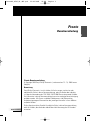 1
1
-
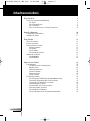 2
2
-
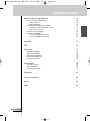 3
3
-
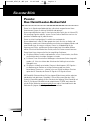 4
4
-
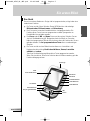 5
5
-
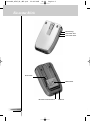 6
6
-
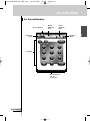 7
7
-
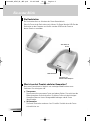 8
8
-
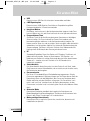 9
9
-
 10
10
-
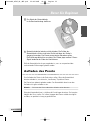 11
11
-
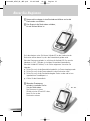 12
12
-
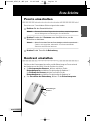 13
13
-
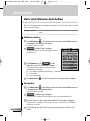 14
14
-
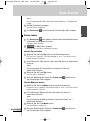 15
15
-
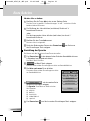 16
16
-
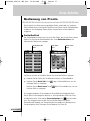 17
17
-
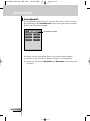 18
18
-
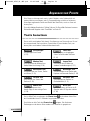 19
19
-
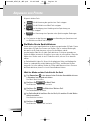 20
20
-
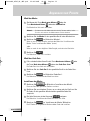 21
21
-
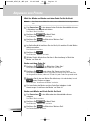 22
22
-
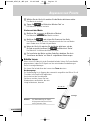 23
23
-
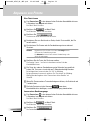 24
24
-
 25
25
-
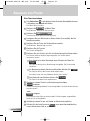 26
26
-
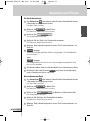 27
27
-
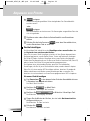 28
28
-
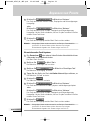 29
29
-
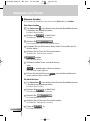 30
30
-
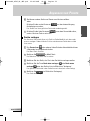 31
31
-
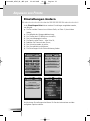 32
32
-
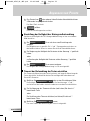 33
33
-
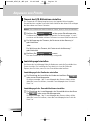 34
34
-
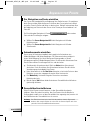 35
35
-
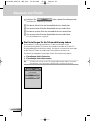 36
36
-
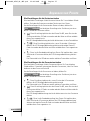 37
37
-
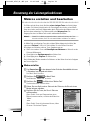 38
38
-
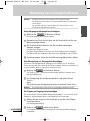 39
39
-
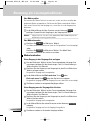 40
40
-
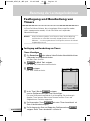 41
41
-
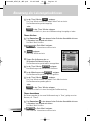 42
42
-
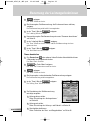 43
43
-
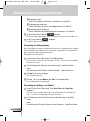 44
44
-
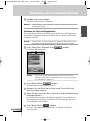 45
45
-
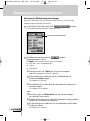 46
46
-
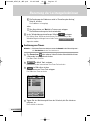 47
47
-
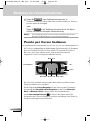 48
48
-
 49
49
-
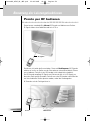 50
50
-
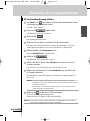 51
51
-
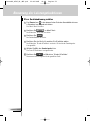 52
52
-
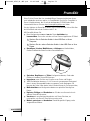 53
53
-
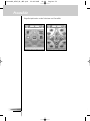 54
54
-
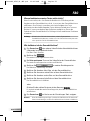 55
55
-
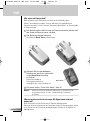 56
56
-
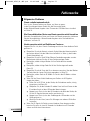 57
57
-
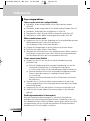 58
58
-
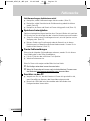 59
59
-
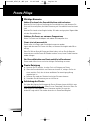 60
60
-
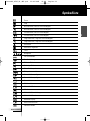 61
61
-
 62
62
-
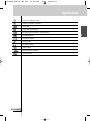 63
63
-
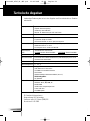 64
64
-
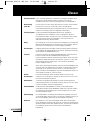 65
65
-
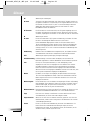 66
66
-
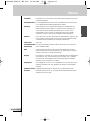 67
67
-
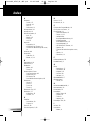 68
68
-
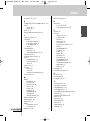 69
69
-
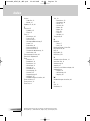 70
70
Philips SBCRU960 Benutzerhandbuch
- Typ
- Benutzerhandbuch
- Dieses Handbuch eignet sich auch für
Verwandte Artikel
-
Philips SBCRU930/00 Benutzerhandbuch
-
Philips SBCRU930/00 Product Datasheet
-
Philips RFX9600/00 Benutzerhandbuch
-
Philips SBCRU990/00 Benutzerhandbuch
-
Philips TSU9400/00 Benutzerhandbuch
-
Philips TSU9600 Fernbedienung Benutzerhandbuch
-
Philips RFX9400/00 Benutzerhandbuch
-
Philips SBCLI910/00 Benutzerhandbuch
-
Philips TSU9200/00 Benutzerhandbuch
-
Philips SBCLI900 Benutzerhandbuch